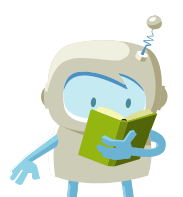Zalihe robe možemo uvoziti u program Minimax preko XML ili CSV datoteka.
Napomena: Početno stanje je zajedničko i za veleprodaju i za maloprodaju
A ovo uputstvo se odnosi na uvoz podataka preko csv datoteke (excel).
Za uvoz podataka treba pripremiti šablon u samom Minimax programu.
Ovaj šablon je već detaljno podešen, tako da ga program prepoznaje i uvozi podatke.
Jako je bitno:
- ne menjati zaglavlje ovog šablona koji kroz program dobijete
- popunjavati samo kolone ispod zaglavlja. Možete kopirati čitave kolone iz vašeg excela u ovaj. To je i cilj postupka.
- obratiti pažnju na datume, iza godine ne ide tačka
- obratiti pažnju na unos stranke, artikla, analitike, skladišta (kada je to dopunski podatak) pa uneti ŠIFRU koja je kod tog podatka u Minimax
- pročitati šta piše na svakoj koloni kad odaberemo neku ćeliju, naglašeno je šta je obavezan podatak. Njega ne smemo izostaviti.
- ne menjati vrstu dokumenta pri snimanju, nego ostaviti postojeću
- treba raditi kroz excel Microsoft Office a ne kroz OpenOffice
- ne pokušavati sa uvozom excela koji je formiran u drugom programu, čak ni koji je formiran izvozom iz Minimax-a jer takvi exceli sadrže drugačije podatke.
- kada uvezemo excel, osim kada program kaže da je format pogrešan, sve druge greške su nam dragoceni podaci koje samo u excelu ispravimo i napravimo nov uvoz, ispravan.
- NAPOMENA: ako smo napravili uvoz i sve je OK prošlo, a mi naknadno ustanovili da smo uvezli pogrešne podatke? Onda ispravimo excel i sačuvamo. Moramo u programu obrisati prethodni unos pa ponoviti sa ispravljenim excelom.
Zašto?
Zato što jednom uvežen excel za koji program javi da je u redu, da je napravio zapis ne možemo ispravljati novim drugačijim excelom, samo dupliramo podatke (početno stanje, artikli, radnici)!!!
Kada je popunjen excel- sačuvamo šablon na svom računaru.
Uvozom podataka napraviće sepromet početnog stanja u zalihama.
Preduslov je da imamo pokrenut modul zaliha, otvoreno skladište i konkrete artikle u šifarniku.
Putanja kojom možemo da preuzmemo excel tabelu je:
Poslovanje > Zalihe > Početno stanje > Uredi > Kliknite na strelicu sa slike ispod : 
Nakon toga je neophodno da označimo krug Pripremi predlog > Predlog

Na ovaj način smo sačuvali tabelu na naš računar i dalje ćemo popuniti podatke prema uputstvima.
U nastavku je uputstvo, kako da pravilno unesete podatke u pripremljenu tabelu, da biste mogli bez problema da uvezete tu datoteku u program Minimax.
Sadržaj i redosled kolona ne smete menjati. Podatke u polja možete prilepiti iz drugih datoteka ili ih sami unositi.
Šifra artikla
Ovaj podatak je obavezan.
Upisuje se šifra artikla pod kojom se vodi u Minimax-u, a ne njegov naziv.
Primer šifre: 01
Šifra skladišta
Ovaj podatak je obavezan.
Upisujemo šifru skladišta.
Kada je pokrenuto skladište program ne daje automatski šifru skladištu, nego mi idemo u Šifarnik > SKladišta > i tamo dodelimo šifru koju u ovom polju pišemo.
Primer:01
Količina
Ovaj podatak je obavezan.
Upišemo koja je količina artikla na stanju.
Primer:10
Cena
Ovaj podatak je obavezan.
Upisujemo prosečnu nabavnu cenu po komadu.
Primer:100
Vrednost
Ovaj podatak je obavezan.
Upisujemo prosečnu nabavnu vrednost svih komada na stanju zaliha (kom*cena)
Primer:1000
Serija
Ovaj podatak nije obavezan.
Ako artikli imaju serije onda popunjavamo ovo polje.
Prodajna cena
Ovaj podatak je obavezan ukoliko vodimo zalihe po prodajnim cenama sa PDV-om (maloprodaja).
Unosimo prodajnu cenu bez PDV-a po komadu.
Prodajna cena sa PDV
Ovaj podatak je obavezan ukoliko vodimo zalihe po prodajnim cenama sa PDV-om (maloprodaja).
Unosimo prodajnu cenu sa PDV-om po komadu.

Čuvanje dokumenta
Dokument čuvamo klikom na Datoteka > Sačuvaj (File > Save).
Ako se pojavi upozorenje, da dokument možda nije kompatibilan sa Unicoce formatom, kliknite na dugme Da (Yes).
Uvoz datoteke sa podacima u program Minimax
Datoteku sa podacima potom uvozimo u program Minimax na istom mestu gde smo preuzeli predlog, samo ovaj put kliknemo na Uvoz datoteke. Odaberemo datoteku koju smo prethodno sačuvali i kliknemo na Potvrdi.

Program ispiše izveštaj o uvozu.

Nakon ovoga možemo da potvrdimo početno stanje zaliha.